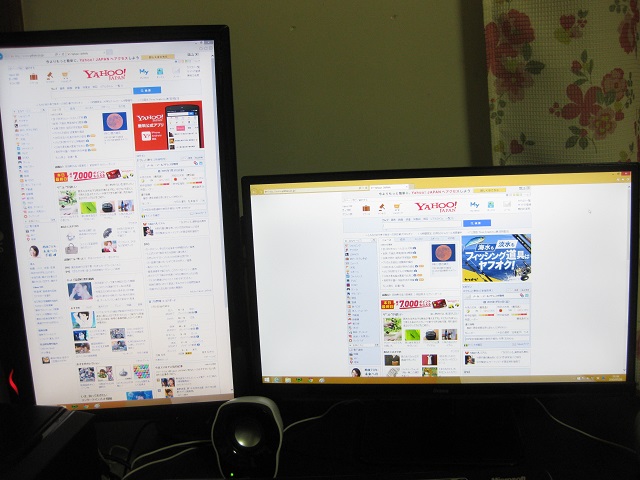机の上をすっきりさせたいならモニターアーム
モニターアームのメリット
モニターアームはメリットだらけです。
モニターを浮かせるので下のスペースを有効活用できる。
アームでモニターを自由に移動できる。
縦にモニターを設置できる。
筆者のパソコン台はスペースがあまり無いです。
そこで前から気になっていたモニターアームを購入しました。
購入したのはグリーンハウス 液晶ディスプレイアーム 4軸 クランプ式 GH-AMC03
アマゾンですごく人気のある商品です。
3,000円前後のお得な値段設定!
この値段なら気軽に購入できますね。
ではさっそく開封してみましょう。
部品を確認してみる
工具とネジと配線通しです。

モニターアームの組み立てはこの工具とプラスドライバーが必要です。
別途用意するのはプラスドライバーのみです。
あとはこちらの工具で組み立て可能です。
ネジはモニターアームにモニターを固定するとき使います。
配線通しは付けても付けなくてもいいですが、付けたほうが配線をすっきりできます。
こちらはモニターアームの支柱です。

この部分を机に挟み込んで固定します。
接触面に滑り止めみたいなマットが付いていますので、横にずれることはありませんし机を傷つけにくいです。
親切設計ですね。
机(天板)の厚さは15mm~75mmです。
ある程度しっかりした作りのものがいいでしょう。
モニターアームの上部です。
星みたいな部品のところにモニターを付けます。
反対側は支柱と接続します。
こんな風に動きます。
最初は少し固いので動かない時は緩めてみましょう。
組み立ててみる
まずは支柱を取り付けます。
こんな感じです。モニターアームの可動域はけっこう広いので大体でも大丈夫です。
下から見たところ。
シルバーの部品をくるくる回して締め付けていきます。
あまり強く締めてしまうと机(天板)が壊れてしまうので気をつけましょう。
次はモニターアームにモニターを固定します。
モニターはこれです。LG W2243T

ヤフオクで4,000円くらいでした。
メインモニターのiiyamaと合わせて21.5のワイドモニターだったら何でもよかったのでこれを選んですが
VESAのネジが2つしか付けられない!
画像をよく見てみると分かりますが、下2つにはネジの受けがありますが、上2つにはありません。
つまり4つのネジのうち2つしか使えないということです。
これが仕様なのか、前の使用者が外したのか分かりませんがちょっと困りました。
いろいろ考えてみた結果、横置きだと下のネジに負荷が掛かるので縦置きにすることにしました。
横置き→下の2つのネジだけで支える→壊れる
縦置き→左の2つのネジだけで支える→力分散
左の2つがネジです。右側はネジの穴を利用して針金で固定しました。
これでがっちりと固定されたのでよかったです。
最後はアームと支柱を組み立てます。
結構重いので注意してください。
落とすとモニターを傷つける危険性がありますので、出来れば二人以上で作業したほうがいいでしょう。
モニターアームを取り付けてみた感想
今回、初めて縦にモニターを設置したのですが、意外と使いやすいです。
怪我の功名というやつですね。
ただ、縦に長いので圧迫感がすごいです。
慣れれば大丈夫でしょう。
一番よかったのは机のスペースが広がったことですね。
左がモニターアーム、右が普通のモニタースタンドです。
モニタースタンドの場合はモニターの下がデッドスペースになりますね。
モニターアームをもう少し高くすればスピーカーも置けそうです。
モニターアームの作りはものすごくしっかりしていてブレることはありません。
10,000円ほど出せば更にいいものも買えますが、グリーンハウスのもので十分かと思います。
デスクのスペースが足りない方や、モニターの位置をいろいろと変えてみたい方はぜひ試してみてください。
関連記事:縦型ディスプレイはいつものサイト表示がこうなる【縦置きモニター】